192.168.1.1的密码更改涉及两个步骤,一是路由器的登录密码更改,二是Wi-Fi无线网络的密码更改。
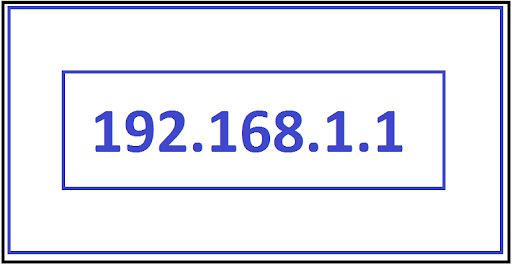
192.168.1.1路由器设置密码更改
传统路由器通常使用192.168.1.1作为管理地址,初始登录用户名和密码都是admin。任何在路由器网络覆盖范围内的用户都能通过这些默认凭据访问路由器设置,管理员通常会修改默认登录密码,以防他人篡改网络参数或设置限速。
现代智能路由器可能采用独特的设置地址,比如小米路由器使用miwifi.com(相当于192.168.1.1)。登录账户和密码会在初次设置时提示输入,通常默认为Wi-Fi的登录名和密码。若忘记这些信息,可在设置地址或手机应用上进行更改。
[ad]
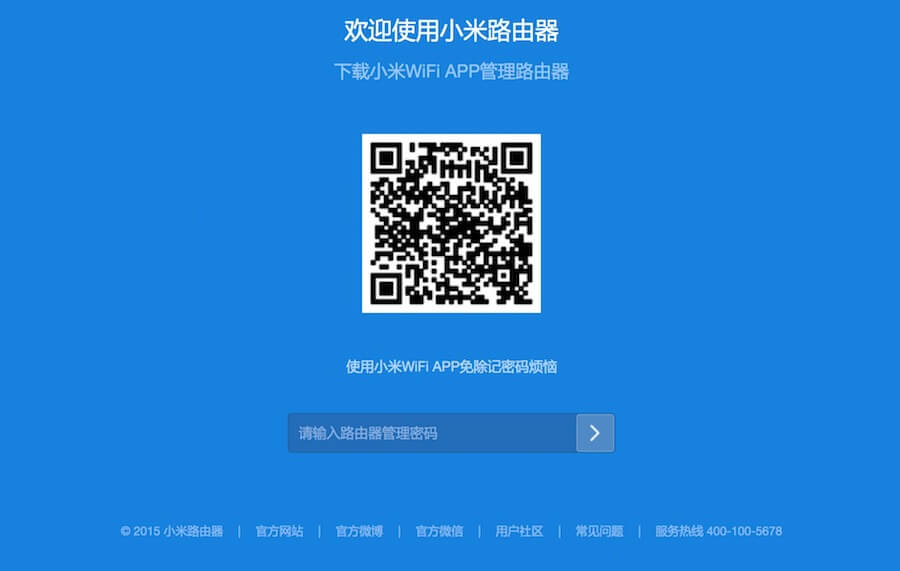
在用户名和密码框内输入默认的admin(不同品牌可能不同,具体查看路由器外壳上的标签)。
第二步:成功登录路由器管理界面后,在左侧菜单找到“系统工具”,在其中选择“修改登录口令”,如下图所示:
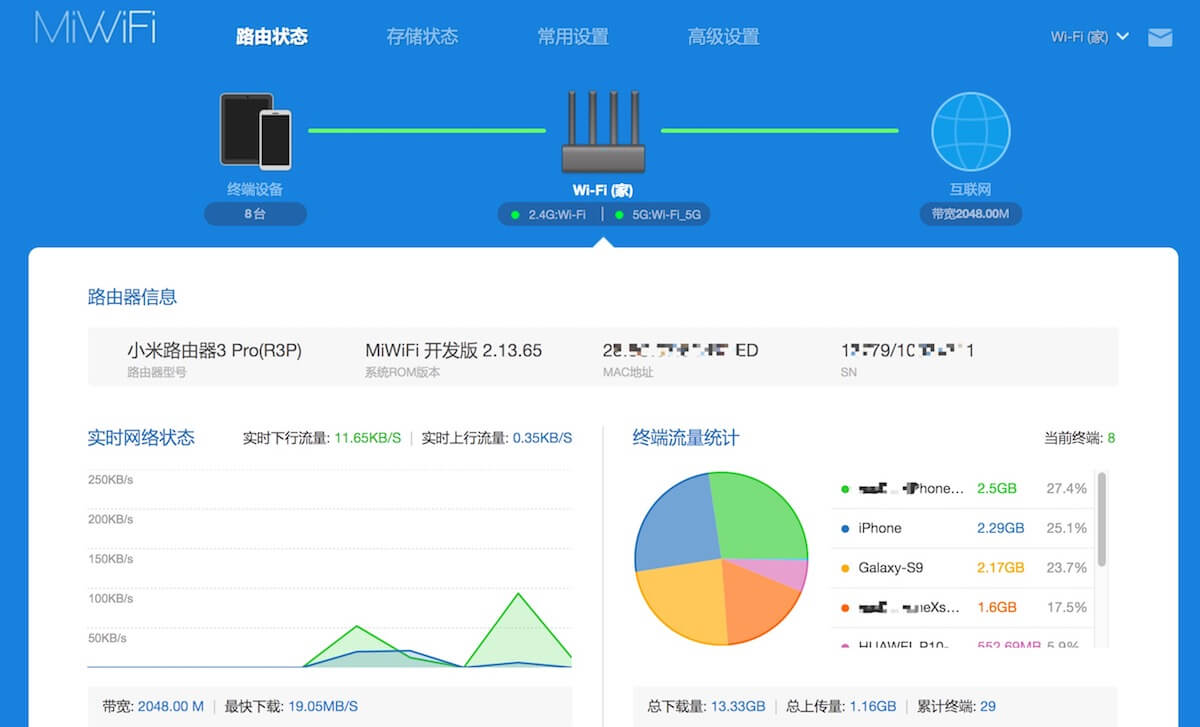
第三步:点击修改口令后,输入当前用户名和密码,然后在下方填写新的用户名和密码。这里仅示例修改密码,用户名仍为admin,如需同时更改用户名,请按需填写,如下图:
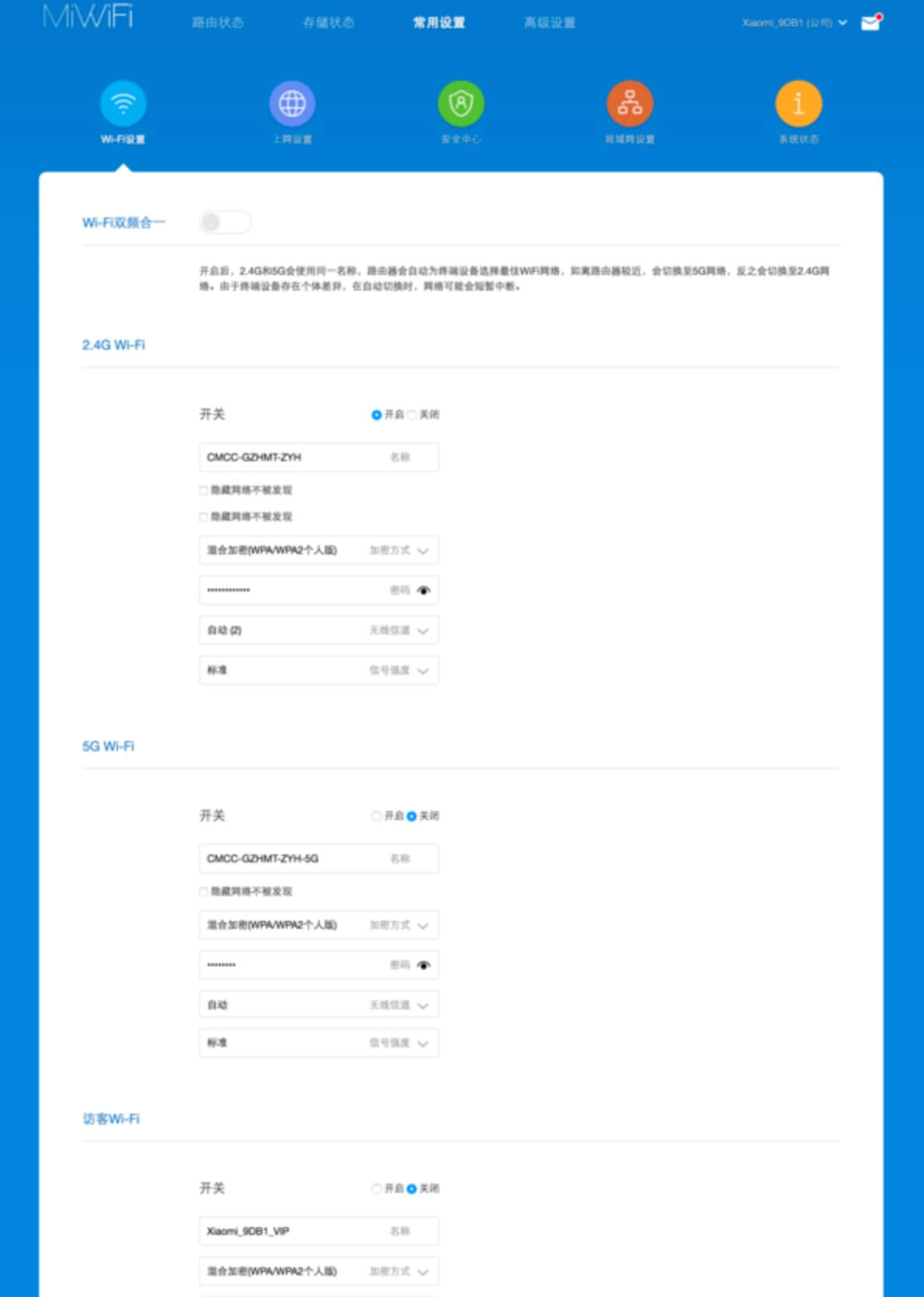
第四步:完成后点击底部的“完成”按钮,即成功更改路由器登录密码。下次登录时需使用新密码。
补充:以上是192.168.1.1路由器设置密码的过程。如忘记密码,可将路由器恢复出厂设置。
2. 如何更改无线路由器的无线密码
许多用户使用无线路由器,当无线密码泄露后,想要更换密码,操作同样简便,步骤如下:
第一步:登录路由器管理界面,进入后点击左侧的“无线设置”,接着选择“无线安全设置”,显示如下界面:
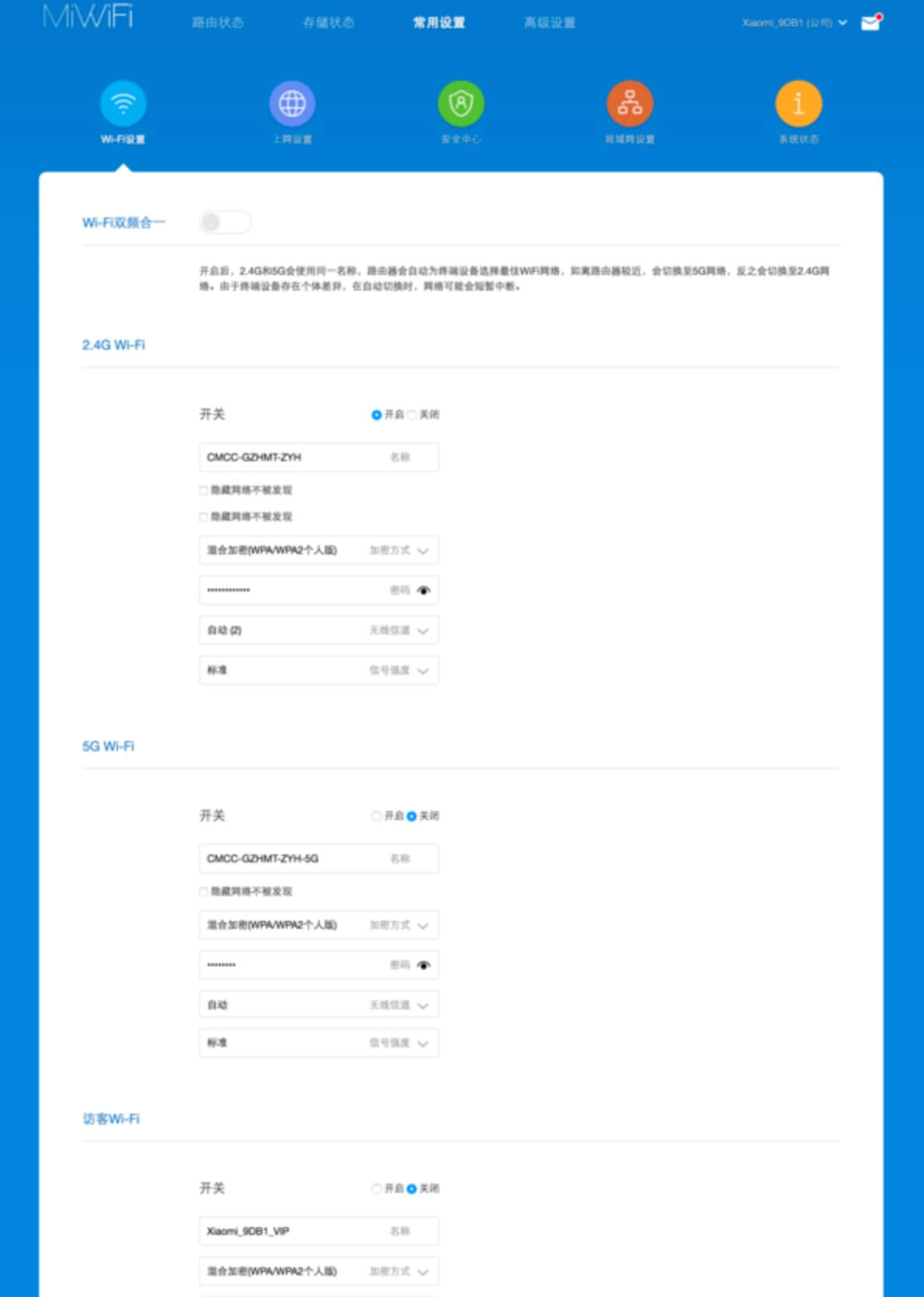
第二步:修改PSK密码,点击底部的“保存”即可完成无线路由器密码的更改。




